
سيحافظ هذا البرنامج على تشغيل برامج التشغيل الخاصة بك ، وبالتالي يحميك من أخطاء الكمبيوتر الشائعة وفشل الأجهزة. تحقق من جميع برامج التشغيل الخاصة بك الآن في 3 خطوات سهلة:
- تنزيل DriverFix (ملف تنزيل تم التحقق منه).
- انقر ابدأ المسح للعثور على جميع السائقين الإشكاليين.
- انقر تحديث برامج التشغيل للحصول على إصدارات جديدة وتجنب أعطال النظام.
- تم تنزيل DriverFix بواسطة 0 القراء هذا الشهر.
أصدرت Microsoft العديد من إصدارات Windows 10 الجديدة في يناير والتي تقدم لمحة إضافية عما يخبئه تحديث الربيع في 19H1 للنظام الأساسي. تخزين محجوز (بخلاف ذلك ، Storage Reserve) هو أحد الأشياء الجديدة التي تقوم بمعاينة واجهات العرض لمستخدمي Windows Insider. التخزين المحجوز يعيق كمية معينة من تخزين القرص الصلب لضمان وجود مساحة كافية على محرك الأقراص الثابتة لتحديثات Windows 10.
يتكون التخزين المحجوز الجديد من إعادة تخصيص ملفات مؤقتة. سيتم بعد ذلك مسح ملفات نظام التشغيل المؤقتة هذه عندما يحتاج Windows 10 إلى ملف مساحة تخزين لتحديثاته. تبلغ القيمة الافتراضية الحالية للتخزين المحجوز حوالي سبعة غيغابايت.
كيف أقوم بإيقاف تشغيل التخزين المحجوز في نظام التشغيل Windows 10؟
يعتمد مقدار التخزين المحجوز بشكل أساسي على الميزات الاختيارية المثبتة مسبقًا. على هذا النحو ، يمكن للمستخدمين تكوين مقدار التخزين المحجوز عن طريق إزالة الميزات الاختيارية. للقيام بذلك ، أدخل الكلمة الرئيسية "اختياري" في مربع بحث Cortana. ثم يمكن للمستخدمين النقر فوق إدارة الميزات الاختيارية لفتح النافذة الموضحة أدناه مباشرةً والتي يمكنهم من خلالها إلغاء تثبيت الميزات الاختيارية.

ومع ذلك ، فإن إزالة الميزات الاختيارية ، مثل ويندوز ميديا بلاير، ليست طريقة مثالية لتكوين كمية التخزين المحجوزة. لذلك قد يفضل بعض المستخدمين إيقاف تشغيل التخزين المحجوز للتأكد من أنه يمكنهم الاحتفاظ بسبعة غيغابايت لملفاتهم وبرامجهم. يمكن لمشتركي Windows Insider إيقاف تشغيل التخزين المحجوز على النحو التالي.
- افتح محرر التسجيل داخل حساب المسؤول. للقيام بذلك ، اضغط على مفتاح التشغيل السريع Windows key + R.
- ثم أدخل "رجديت" في تشغيل ، واضغط على نعم زر.
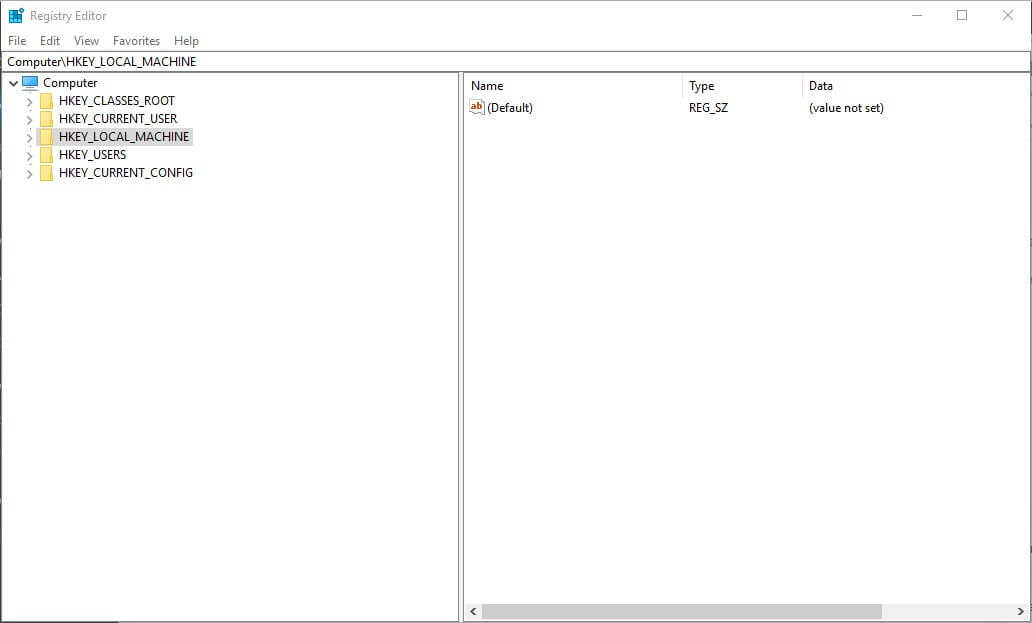
- ثم انقر فوق HKEY_LOCAL_MACHINE \ SOFTWARE \ Microsoft \ Windows \ CurrentVersion \ ReserveManager على يسار نافذة محرر التسجيل.
- ثم يمكن للمستخدمين النقر نقرًا مزدوجًا فوق ShippedWithReserves DWORD لفتح نافذة تحرير DWORD.
- اضبط القيمة في مربع بيانات القيمة على 0.
- انقر نعم لإغلاق نافذة تحرير DWORD.
- ثم أغلق نافذة محرر التسجيل.
لاحظ ، مع ذلك ، أن مستخدمي Windows Insider بحاجة إلى تمكين التخزين المحجوز عن طريق ضبط قيمة DWORD ShippedWithReserves إلى 1. وبالتالي ، لا يحتاج مستخدمو Windows Insider إلى إيقاف تشغيل التخزين المحجوز إلا إذا قاموا بتمكينه بالفعل.
ومع ذلك ، سيتم تمكين التخزين المحجوز افتراضيًا في الإصدار 1903 من نظام التشغيل Windows 10 الذي ستصدره Microsoft في ربيع 2019.
القصص ذات الصلة التي يجب التحقق منها:
- كيفية تمكين التخزين المحجوز في Windows 10
- يساعدك PatchCleaner على تحرير مساحة التخزين والتخلص من الملفات غير المرغوب فيها
- 6 أفضل حلول التخزين السحابي الشخصية لملفاتك ومجلداتك
![تخصيص واجهة مستخدم World of Warcraft الخاصة بك [TIPS & TRICKS]](/f/bea045acd5658c6ea6657db95a178f0f.jpg?width=300&height=460)

